Découvrez les étapes essentielles pour se connecter facilement à un réseau WiFi. Que vous utilisiez un appareil Windows, iOS ou tout autre, cet article vous guide à travers le processus détaillé, en incluant des conseils de dépannage et des ressources visuelles pour une expérience sans tracas. Apprenez à surmonter les défis de connexion et à rester connecté au monde numérique.
La connexion à un réseau WiFi est devenue une tâche quotidienne pour la plupart des utilisateurs d’Internet. Que ce soit à la maison, au travail, ou dans des lieux publics, accéder au WiFi est essentiel pour rester connecté.
Dans cet article, nous explorerons étape par étape comment vous pouvez vous connecter au réseau WiFi, en utilisant divers appareils et systèmes d’exploitation.
Sommaire
- 1 Comprendre les Bases du WiFi
- 2 Étapes pour Se Connecter au WiFi
- 3 Conseils de Dépannage
- 4 Témoignage d’Utilisateur
- 5 Ressources Visuelles et Tutoriels
- 6 FAQ : Résoudre les Problèmes de Connexion WiFi
- 6.1 Pourquoi mon téléphone ne veut pas se connecter au Wi-Fi ?
- 6.2 Comment faire pour se connecter au Wi-Fi ?
- 6.3 Comment se connecter en Wi-Fi avec un téléphone portable ?
- 6.4 Comment faire quand on arrive pas à se connecter au Wi-Fi ?
- 6.5 Comment se connecter en Wi-Fi avec un téléphone portable Samsung ?
- 6.6 Pourquoi mon Samsung ne veut pas se connecter au Wi-Fi ?
Comprendre les Bases du WiFi
Avant de plonger dans les étapes de connexion, il est important de comprendre ce qu’est un réseau WiFi. Le WiFi, ou Wireless Fidelity, permet aux appareils électroniques de se connecter à Internet via des ondes radio. Cette technologie offre la commodité de l’accès à Internet sans la nécessité de câbles physiques.
Les Composants Clés du WiFi
- Router WiFi: C’est l’appareil qui émet le signal WiFi.
- Mot de passe du réseau: Une clé de sécurité pour empêcher l’accès non autorisé.
Étapes pour Se Connecter au WiFi
La procédure pour se connecter au WiFi peut varier légèrement selon l’appareil que vous utilisez. Cependant, la séquence générale des étapes reste la même.
Sur un Ordinateur Windows
- Localiser l’icône WiFi: En bas à droite de votre écran, cliquez sur l’icône du réseau.
- Sélectionner le réseau: Choisissez le réseau auquel vous souhaitez vous connecter.
- Entrer le mot de passe: Si le réseau est sécurisé, entrez le mot de passe.
Sur un Appareil iOS
- Ouvrir les paramètres: Allez dans ‘Paramètres’ et sélectionnez ‘WiFi’.
- Activer le WiFi: Activez le WiFi et choisissez votre réseau.
- Saisir le mot de passe: Entrez le mot de passe lorsque vous y êtes invité.
Utilisation de l’App Wikihow pour des Instructions Visuelles
Wikihow est une excellente ressource pour obtenir des instructions visuelles détaillées. Leur site contient souvent des images et des versions jpg des étapes à suivre, rendant le processus plus compréhensible.
Conseils de Dépannage
Parfois, vous pouvez rencontrer des problèmes lors de la tentative de connexion au WiFi. Voici quelques conseils de dépannage:
- Redémarrer le routeur: Éteignez le routeur pendant quelques minutes, puis rallumez-le.
- Vérifier le mot de passe: Assurez-vous que le mot de passe entré est correct.
- Mettre à jour les pilotes: Sur un ordinateur, assurez-vous que vos pilotes de réseau sont à jour.
Quand Faire Appel à un Expert
Si vous continuez à avoir des difficultés, il peut être judicieux de consulter un expert en informatique. Ils peuvent souvent identifier et résoudre des problèmes complexes liés au réseau.
Témoignage d’Utilisateur
« J’ai toujours eu du mal à me connecter au WiFi, surtout en déplacement. Mais en suivant ces étapes simples, j’ai pu me connecter sans problème ! » – Alex, utilisateur fréquent d’Internet.
Ressources Visuelles et Tutoriels
Pour ceux qui sont visuels, des tutoriels et des images sur des sites comme Wikihow peuvent être extrêmement utiles. Ces guides fournissent des images thumb et des versions jpg pour chaque step, rendant le processus plus accessible.
La Valeur des Illustrations
- Images explicatives: Elles aident à visualiser chaque étape du processus de connexion.
- Diversité des appareils: Les tutoriels couvrent souvent une variété d’appareils et de systèmes d’exploitation.
Se connecter au WiFi ne doit pas être une tâche intimidante. En suivant ces étapes simples et en utilisant les ressources disponibles comme les guides Wikihow, vous pouvez facilement accéder au réseau et rester connecté à Internet. N’oubliez pas, si vous rencontrez des problèmes persistants, il est toujours préférable de consulter un expert.
Restez connecté et naviguez sans tracas !
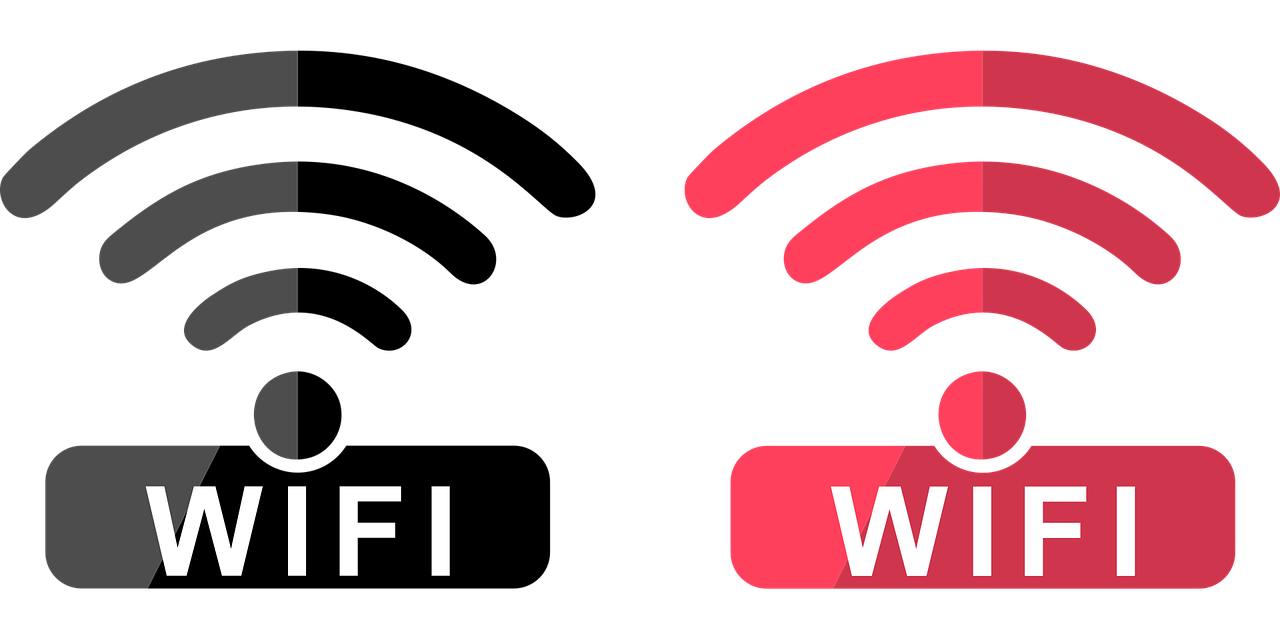
FAQ : Résoudre les Problèmes de Connexion WiFi
Pourquoi mon téléphone ne veut pas se connecter au Wi-Fi ?
Problèmes de Configuration ou de Signal
Il peut y avoir plusieurs raisons pour lesquelles votre téléphone ne se connecte pas au WiFi. Les problèmes courants incluent des configurations de réseau incorrectes, un signal WiFi faible, ou des problèmes liés au routeur lui-même. Il est également possible que le mode avion soit activé ou que le mot de passe du WiFi soit incorrect.
Comment faire pour se connecter au Wi-Fi ?
Étapes pour la Connexion WiFi
- Activer le WiFi: Allez dans les paramètres de votre téléphone et activez le WiFi.
- Sélectionner un Réseau: Choisissez le réseau WiFi auquel vous souhaitez vous connecter.
- Entrer le Mot de Passe: Si le réseau est sécurisé, entrez le mot de passe requis.
Comment se connecter en Wi-Fi avec un téléphone portable ?
Connexion Standard via un Téléphone Portable
La procédure est similaire à celle mentionnée ci-dessus. Assurez-vous que le WiFi est activé sur votre téléphone, sélectionnez le réseau disponible de votre choix et entrez le mot de passe correct si nécessaire.
Comment faire quand on arrive pas à se connecter au Wi-Fi ?
Dépannage de Base
- Redémarrer le Routeur et le Téléphone: Parfois, redémarrer ces appareils peut résoudre les problèmes de connexion.
- Oublier le Réseau WiFi et se Reconnecter: Allez dans les paramètres WiFi, oubliez le réseau en question, puis essayez de vous reconnecter.
- Vérifier les Restrictions du Routeur: Assurez-vous que votre routeur n’a pas de restrictions qui empêchent la connexion.
Comment se connecter en Wi-Fi avec un téléphone portable Samsung ?
Étapes Spécifiques pour les Appareils Samsung
Les appareils Samsung ont une interface légèrement différente :
- Glissez vers le bas depuis le haut de l’écran pour ouvrir le panneau des paramètres rapides.
- Appuyez sur l’icône WiFi pour l’activer.
- Choisissez votre réseau et entrez le mot de passe si nécessaire.
Pourquoi mon Samsung ne veut pas se connecter au Wi-Fi ?
Problèmes Communs avec les Appareils Samsung
Les raisons peuvent inclure des problèmes de logiciel, des paramètres réseau incorrects, ou des problèmes liés au routeur. Assurez-vous que le mode avion n’est pas activé et que vous avez la dernière mise à jour du logiciel sur votre appareil Samsung.
